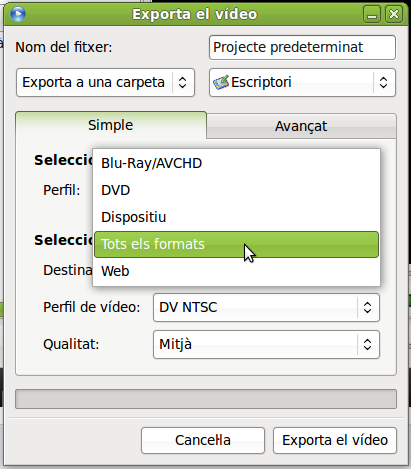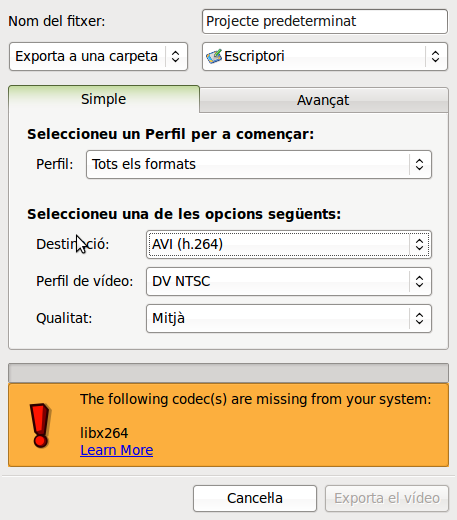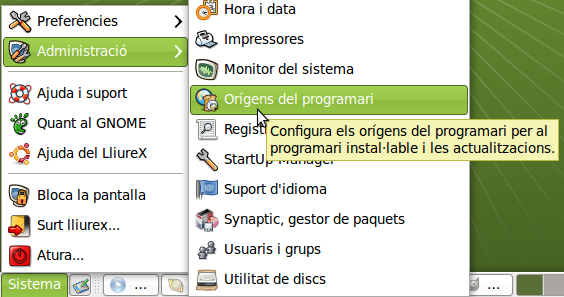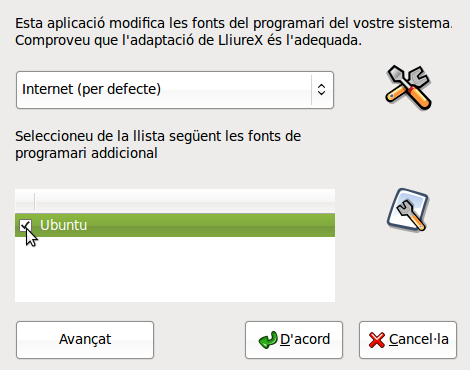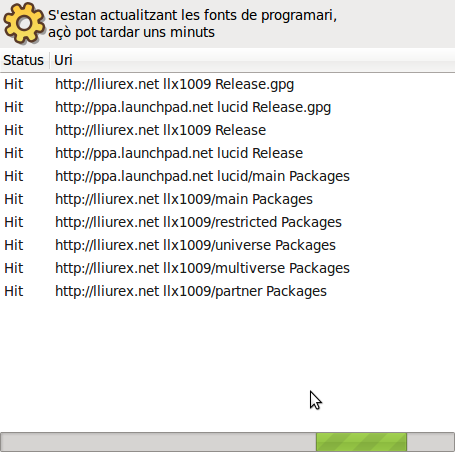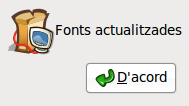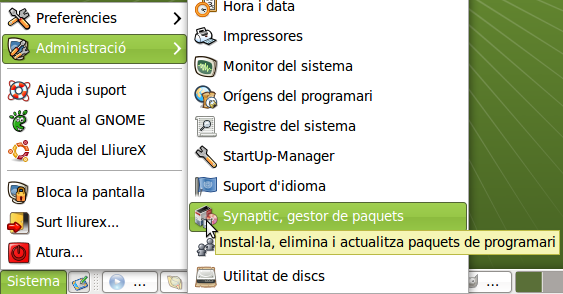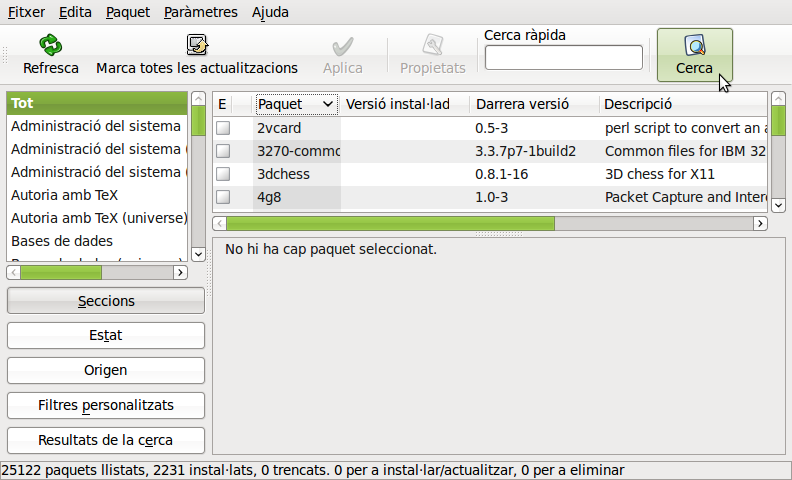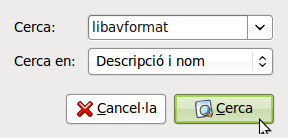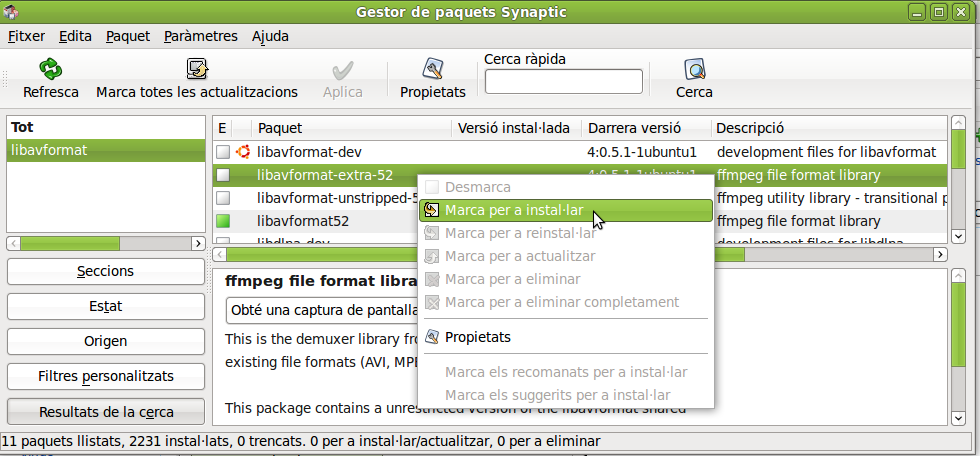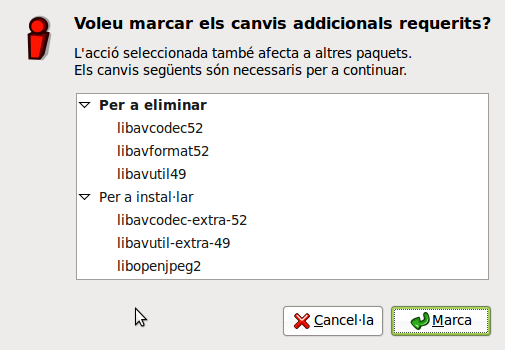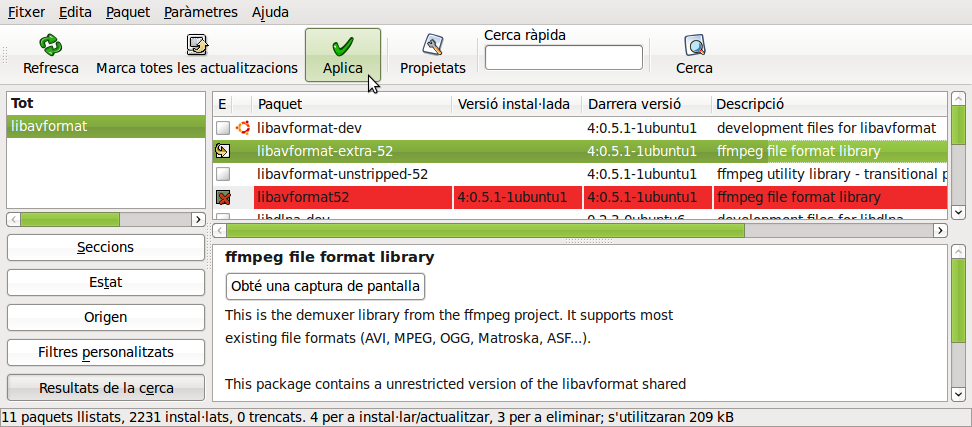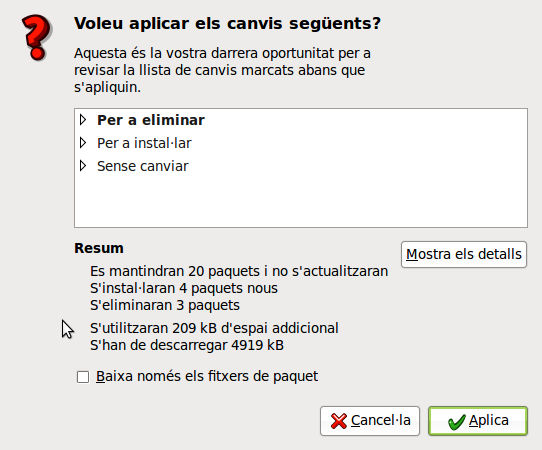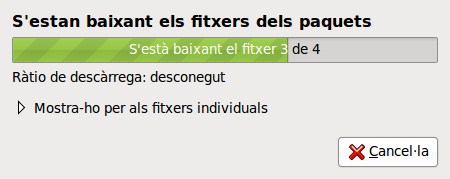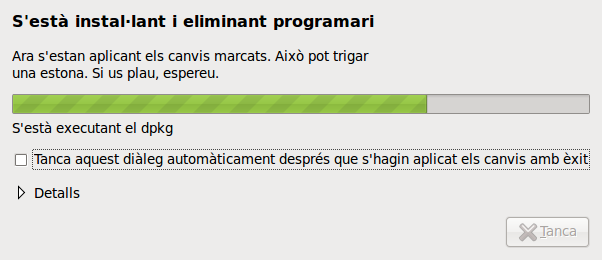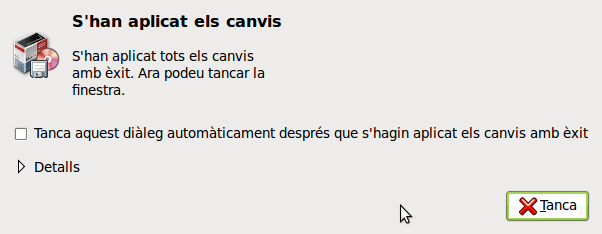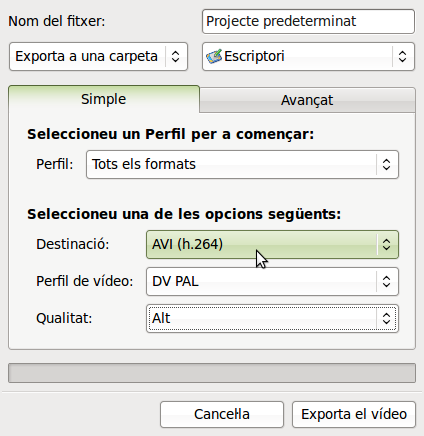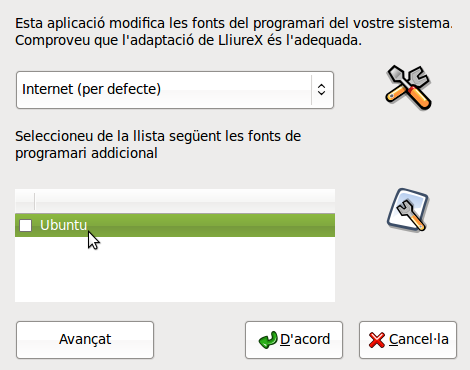Diferència entre revisions de la pàgina «COM INSTAL·LAR CÒDECS EN LLIUREX»
| Línia 1: | Línia 1: | ||
== '''Introducció''' == | == '''Introducció''' == | ||
| − | OpenShot pot exportar el projecte de vídeo que hem editat en diversos formats. | + | OpenShot pot exportar el projecte de vídeo que hem editat en diversos formats. |
<br> [[Image:Codecsexporta00.png]]<br> | <br> [[Image:Codecsexporta00.png]]<br> | ||
| Línia 9: | Línia 9: | ||
Si tenim una instal·lació neta de LliureX 10.09 trobarem que OpenShot no troba alguns dels còdecs necessaris per a determinats formats de vídeo.<br> | Si tenim una instal·lació neta de LliureX 10.09 trobarem que OpenShot no troba alguns dels còdecs necessaris per a determinats formats de vídeo.<br> | ||
| − | En l'exemple, si volem exportar a format AVI amb el còdec h.264, ens apareixerà un avís que ens alerta que OpenShot no ha trobat el còdec libx264: "Els següents formats/codecs no estan en el sistema: libx264". En aquest cas no es realitzarà l'exportació del projecte de vídeo a format AVI (h.264). | + | En l'exemple, si volem exportar a format AVI amb el còdec h.264, ens apareixerà un avís que ens alerta que OpenShot no ha trobat el còdec libx264: "Els següents formats/codecs no estan en el sistema: libx264". En aquest cas no es realitzarà l'exportació del projecte de vídeo a format AVI (h.264). |
| − | |||
| − | |||
[[Image:Codecsexporta01.png]]<br> | [[Image:Codecsexporta01.png]]<br> | ||
| Línia 17: | Línia 15: | ||
<br> | <br> | ||
| − | + | Si fem clic en l'enllaç "[https://answers.launchpad.net/openshot/+faq/1040 ''Learn More'']" obtindrem la resposta al problema.<br> | |
| − | |||
| − | |||
La solució és instal·lar el paquet '''libavformat-extra-52''' del dipòsit d'Ubuntu. Això desinstal·larà el paquet libavformat52 que no conté els còdecs necessaris. Però primer hem d'activar els dipòsits d'Ubuntu.<br> <br> | La solució és instal·lar el paquet '''libavformat-extra-52''' del dipòsit d'Ubuntu. Això desinstal·larà el paquet libavformat52 que no conté els còdecs necessaris. Però primer hem d'activar els dipòsits d'Ubuntu.<br> <br> | ||
| Línia 25: | Línia 21: | ||
== '''Activació dels dipòsits d'Ubuntu''' == | == '''Activació dels dipòsits d'Ubuntu''' == | ||
| − | 1. Obrim '''Orígens de programari''' en Sistema -> Administració. | + | 1. Obrim '''Orígens de programari''' en Sistema -> Administració. |
<br> [[Image:Codecsexporta02.png]]<br> | <br> [[Image:Codecsexporta02.png]]<br> | ||
| Línia 31: | Línia 27: | ||
<br> | <br> | ||
| − | 2. Seleccionem la font de programari addicional '''Ubuntu''' i fem clic en el botó <<D'acord>>. | + | 2. Seleccionem la font de programari addicional '''Ubuntu''' i fem clic en el botó <<D'acord>>. |
<br> [[Image:Codecsexporta03.png]]<br> | <br> [[Image:Codecsexporta03.png]]<br> | ||
| Línia 37: | Línia 33: | ||
<br> | <br> | ||
| − | Apareix una nova finestra informativa. | + | Apareix una nova finestra informativa. |
<br> [[Image:Codecsexporta04.png]]<br> | <br> [[Image:Codecsexporta04.png]]<br> | ||
| Línia 43: | Línia 39: | ||
<br> | <br> | ||
| − | 3. Quan aparega el següent missatge fem clic al botó <<D'acord>>. | + | 3. Quan aparega el següent missatge fem clic al botó <<D'acord>>. |
<br> [[Image:Codecsexporta05.png]]<br> | <br> [[Image:Codecsexporta05.png]]<br> | ||
| Línia 49: | Línia 45: | ||
<br> | <br> | ||
| − | == '''Instal·lació del paquet libavformat-extra-52 ''' == | + | == '''Instal·lació del paquet libavformat-extra-52 ''' == |
| − | 1. Obrim '''Synaptic, gestor de paquets''' en Sistema -> Administració. | + | 1. Obrim '''Synaptic, gestor de paquets''' en Sistema -> Administració. |
<br> [[Image:Codecsexporta06.png]]<br> | <br> [[Image:Codecsexporta06.png]]<br> | ||
| Línia 67: | Línia 63: | ||
<br> [[Image:Codecsexporta08.png]]<br> | <br> [[Image:Codecsexporta08.png]]<br> | ||
| + | <br> Ens apareixen 4 paquests que contenen eixa paraula.<br> <br> [[Image:Codecsexporta09.png]]<br> | ||
| − | + | <br> | |
| − | + | {{Nota|El paquet '''libavformat52''' és el paquet que ve instal·lat per defecte en LliureX.}} | |
| − | |||
| − | |||
| − | {{Nota|El paquet '''libavformat52''' és el paquet que ve instal·lat per defecte en LliureX.}} | ||
4. Fem clic amb el botó dret del ratolí sobre el paquet '''libavformat-extra-52''' i en el menú contextual seleccionem l'opció "Marca per a instal·lar". | 4. Fem clic amb el botó dret del ratolí sobre el paquet '''libavformat-extra-52''' i en el menú contextual seleccionem l'opció "Marca per a instal·lar". | ||
| Línia 81: | Línia 75: | ||
<br> | <br> | ||
| − | 5. Fem clic en el botó <<Marca>> de la següent finestra. | + | 5. Fem clic en el botó <<Marca>> de la següent finestra. |
| + | |||
| + | <br> [[Image:Codecsexporta11.png]]<br> | ||
<br> | <br> | ||
| − | 6. Fem clic en el botó '''Aplica''' del gestor de paquets Synaptic. | + | 6. Fem clic en el botó '''Aplica''' del gestor de paquets Synaptic. |
<br> [[Image:Codecsexporta12.png]]<br> | <br> [[Image:Codecsexporta12.png]]<br> | ||
| Línia 91: | Línia 87: | ||
<br> | <br> | ||
| − | 7. Fem clic en el botó <<Aplica>> de la següent pantalla. | + | 7. Fem clic en el botó <<Aplica>> de la següent pantalla. |
<br> [[Image:Codecsexporta13.png]]<br> | <br> [[Image:Codecsexporta13.png]]<br> | ||
| Línia 97: | Línia 93: | ||
<br> | <br> | ||
| − | En les següents pantalles és mostra com va el procés de descàrrega dels paquests de fitxers i de desinstal·lació i instal·lació de programari. | + | En les següents pantalles és mostra com va el procés de descàrrega dels paquests de fitxers i de desinstal·lació i instal·lació de programari. |
| − | + | [[Image:Codecsexporta14.png]]<br> | |
<br> [[Image:Codecsexporta15.png]]<br> | <br> [[Image:Codecsexporta15.png]]<br> | ||
| Línia 105: | Línia 101: | ||
<br> | <br> | ||
| − | 8. Fem clic en el botó <<Tanca>> de la pantalla que ens indica que s'han aplicat els canvis. | + | 8. Fem clic en el botó <<Tanca>> de la pantalla que ens indica que s'han aplicat els canvis. |
| − | + | [[Image:Codecsexporta16.png]]<br> | |
<br> | <br> | ||
| Línia 113: | Línia 109: | ||
9. Tanquem l'OpenShot i el tornem a llançar. | 9. Tanquem l'OpenShot i el tornem a llançar. | ||
| − | Podem comprovar que ja podem exportar el projecte de vídeo en format AVI (h.264) i molts altres formats restringits. | + | Podem comprovar que ja podem exportar el projecte de vídeo en format AVI (h.264) i molts altres formats restringits. |
<br> [[Image:Codecsexporta17.png]]<br> | <br> [[Image:Codecsexporta17.png]]<br> | ||
| Línia 119: | Línia 115: | ||
<br> | <br> | ||
| − | == '''Desactivar els dipòsits d'Ubuntu''' == | + | == '''Desactivar els dipòsits d'Ubuntu''' == |
| − | Per últim, recorda desactivar els dipòsits d'Ubuntu. | + | Per últim, recorda desactivar els dipòsits d'Ubuntu. |
<br> [[Image:Codecsexporta18.png]]<br> | <br> [[Image:Codecsexporta18.png]]<br> | ||
| Línia 137: | Línia 133: | ||
<br> | <br> | ||
| − | == ''' | + | == '''Alternatives (adaptat de [http://linkat.xtec.cat/portal_linkat/wikilinkat/index.php/C%C3%B2decs WikiLinkat])''' == |
| + | |||
| + | |||
| + | |||
| + | És important que cada vegada més fem servir programari de codi obert. Per aquest motiu volem plantejar diverses solucions. | ||
| + | |||
| + | '''Ogg''' és un estàndard obert i lliure de patents de programari, dissenyat per l'ús en entorns digitals de caire multimèdia. Això inclou tant Àudio com Vídeo. El seu format “contenidor” és OGG i normalment s'utilitza amb:<br> | ||
| + | |||
| + | <br>'''Alternatives àudio''' | ||
| + | |||
| + | * '''Vorbis''' és un format d'àudio de propòsit general comprimit amb pèrdua. Forma part del Projecte Ogg. Ofereix una qualitat bastant superior a MP3, WMA, RealAudio i VQF ocupant el mateix espai.<br> | ||
| + | |||
| + | <br> * '''Speex''' és un format de compressió d'àudio de patent lliure especialment dirigit al discurs o la parla. Speex está subjecte a la llicència BSD i s'utilitza amb el contenidor Ogg de la Fundació Xiph.org, funcionant com a complement del projecte Ogg Vorbis.<br> | ||
| + | |||
| + | <br> * '''FLAC''' és un còdec d'àudio únic si es tenen en compte alguns aspectes ja que no és el fet de ser sense pèrdues l'única cosa que el caracteritza; sinó això juntament amb la seva accessibilitat donat que és totalment no-propietari, no relacionat amb patents privades i de codi obert; és a dir, tota la documentació relacionada amb la seva implementació és totalment accessible per a tothom. Cal destacar també que és un format completament gratuït de fer servir, fet que a vegades no és té en compte. Totes aquestes característiques de facilitat d'accés i lliure distribució és el que està convertint el FLAC en un format atractiu per als desenvolupadors d'aplicacions i també en un dels formats i còdecs d'àudio sense pèrdues més estès i suportat tant per dispositius físics com per aplicacions de programari. | ||
| + | |||
| + | <br> | ||
| + | |||
| + | '''Alternatives video''' | ||
| + | |||
| + | * '''Theora''' és un còdec de vídeo lliure desenvolupat per la fundació Xiph.org com a part del projecte Ogg. Està basat en el còdec VP3. Si bé VP3 és una tecnologia sota patent, On2 va decidir permetre'n l'ús sense exclusions a tothom, de manera que es pot emprar Theora i altres còdecs VP3 derivats per a qualsevol propòsit. L'objectiu és la possiblitat de tenir arxius Ogg, on Theora actua com a capa de vídeo, mentres que Vorbis actua generalment com a capa d'audio (Speex i FLAC també poden actuar com a capes d'audio). Podent treballar amb audio i video a la vegada sense haver de maniobrar amb formats tancats o de pagament, és adir, tenint una alternativa lliure i competitiva als formats del grup MPEG-4 del Consorci MPEG.<br> | ||
| + | |||
| + | <br> | ||
| + | |||
| + | == '''Alternatives en OpenShot''' == | ||
| + | |||
| + | En OpenShot podem exportar un projecte de vídeo en format OGG (theora/flac) i OGG (theora/vorbis). | ||
| + | |||
| + | |||
| + | |||
| + | == <span style="font-weight: bold;">Enllaços</span><br> == | ||
- [https://answers.launchpad.net/openshot/+faq/1040 HOW TO: Install libx264 and libmp3lame]<br> | - [https://answers.launchpad.net/openshot/+faq/1040 HOW TO: Install libx264 and libmp3lame]<br> | ||
| − | <br> | + | - [http://linkat.xtec.cat/portal_linkat/wikilinkat/index.php/C%C3%B2decs Còdecs en WikiLinkat]<br> |
| + | |||
| + | - [http://xiph.org/ Fundació Xiph.org]<br> | ||
Revisió del 18:34, 4 abr 2011
Contingut
Introducció
OpenShot pot exportar el projecte de vídeo que hem editat en diversos formats.
Si tenim una instal·lació neta de LliureX 10.09 trobarem que OpenShot no troba alguns dels còdecs necessaris per a determinats formats de vídeo.
En l'exemple, si volem exportar a format AVI amb el còdec h.264, ens apareixerà un avís que ens alerta que OpenShot no ha trobat el còdec libx264: "Els següents formats/codecs no estan en el sistema: libx264". En aquest cas no es realitzarà l'exportació del projecte de vídeo a format AVI (h.264).
Si fem clic en l'enllaç "Learn More" obtindrem la resposta al problema.
La solució és instal·lar el paquet libavformat-extra-52 del dipòsit d'Ubuntu. Això desinstal·larà el paquet libavformat52 que no conté els còdecs necessaris. Però primer hem d'activar els dipòsits d'Ubuntu.
Activació dels dipòsits d'Ubuntu
1. Obrim Orígens de programari en Sistema -> Administració.
2. Seleccionem la font de programari addicional Ubuntu i fem clic en el botó <<D'acord>>.
Apareix una nova finestra informativa.
3. Quan aparega el següent missatge fem clic al botó <<D'acord>>.
Instal·lació del paquet libavformat-extra-52
1. Obrim Synaptic, gestor de paquets en Sistema -> Administració.
2. Fem clic al botó Cerca.
3. Podem "libavformat" en el camp Cerca.
Ens apareixen 4 paquests que contenen eixa paraula.

| El paquet libavformat52 és el paquet que ve instal·lat per defecte en LliureX. |
4. Fem clic amb el botó dret del ratolí sobre el paquet libavformat-extra-52 i en el menú contextual seleccionem l'opció "Marca per a instal·lar".
5. Fem clic en el botó <<Marca>> de la següent finestra.
6. Fem clic en el botó Aplica del gestor de paquets Synaptic.
7. Fem clic en el botó <<Aplica>> de la següent pantalla.
En les següents pantalles és mostra com va el procés de descàrrega dels paquests de fitxers i de desinstal·lació i instal·lació de programari.
8. Fem clic en el botó <<Tanca>> de la pantalla que ens indica que s'han aplicat els canvis.
9. Tanquem l'OpenShot i el tornem a llançar.
Podem comprovar que ja podem exportar el projecte de vídeo en format AVI (h.264) i molts altres formats restringits.
Desactivar els dipòsits d'Ubuntu
Per últim, recorda desactivar els dipòsits d'Ubuntu.
Llista de còdecs que s'han instal·lat
- libx264 - Per als formats AVI (h.264), FLV (h.264), MOV (h.264) i MP4 (h.264)
- libxvid - Per al format MP4 (xvid)
- libmp3lame - Per als formats AVI (mpg4), FLV (h.264), MOV (h.264) i MP4 (h.264)
Alternatives (adaptat de WikiLinkat)
És important que cada vegada més fem servir programari de codi obert. Per aquest motiu volem plantejar diverses solucions.
Ogg és un estàndard obert i lliure de patents de programari, dissenyat per l'ús en entorns digitals de caire multimèdia. Això inclou tant Àudio com Vídeo. El seu format “contenidor” és OGG i normalment s'utilitza amb:
Alternatives àudio
- Vorbis és un format d'àudio de propòsit general comprimit amb pèrdua. Forma part del Projecte Ogg. Ofereix una qualitat bastant superior a MP3, WMA, RealAudio i VQF ocupant el mateix espai.
* Speex és un format de compressió d'àudio de patent lliure especialment dirigit al discurs o la parla. Speex está subjecte a la llicència BSD i s'utilitza amb el contenidor Ogg de la Fundació Xiph.org, funcionant com a complement del projecte Ogg Vorbis.
* FLAC és un còdec d'àudio únic si es tenen en compte alguns aspectes ja que no és el fet de ser sense pèrdues l'única cosa que el caracteritza; sinó això juntament amb la seva accessibilitat donat que és totalment no-propietari, no relacionat amb patents privades i de codi obert; és a dir, tota la documentació relacionada amb la seva implementació és totalment accessible per a tothom. Cal destacar també que és un format completament gratuït de fer servir, fet que a vegades no és té en compte. Totes aquestes característiques de facilitat d'accés i lliure distribució és el que està convertint el FLAC en un format atractiu per als desenvolupadors d'aplicacions i també en un dels formats i còdecs d'àudio sense pèrdues més estès i suportat tant per dispositius físics com per aplicacions de programari.
Alternatives video
- Theora és un còdec de vídeo lliure desenvolupat per la fundació Xiph.org com a part del projecte Ogg. Està basat en el còdec VP3. Si bé VP3 és una tecnologia sota patent, On2 va decidir permetre'n l'ús sense exclusions a tothom, de manera que es pot emprar Theora i altres còdecs VP3 derivats per a qualsevol propòsit. L'objectiu és la possiblitat de tenir arxius Ogg, on Theora actua com a capa de vídeo, mentres que Vorbis actua generalment com a capa d'audio (Speex i FLAC també poden actuar com a capes d'audio). Podent treballar amb audio i video a la vegada sense haver de maniobrar amb formats tancats o de pagament, és adir, tenint una alternativa lliure i competitiva als formats del grup MPEG-4 del Consorci MPEG.
Alternatives en OpenShot
En OpenShot podem exportar un projecte de vídeo en format OGG (theora/flac) i OGG (theora/vorbis).